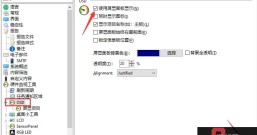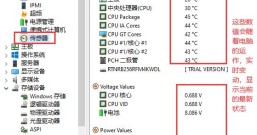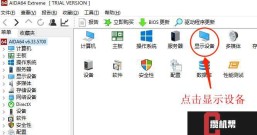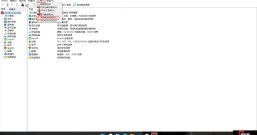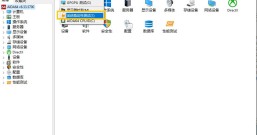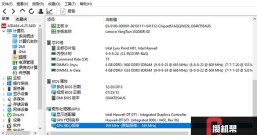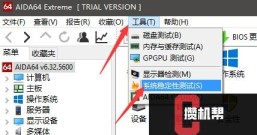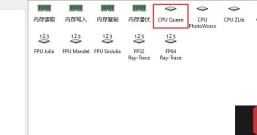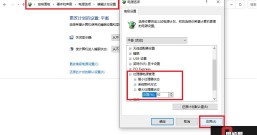品牌型号:Dell N5010
系统:Windows 10
软件版本:AIDA64试用版
软件版本:AIDA64试用版
处理器生产厂商每一代均会推出可超频的处理器版本,以满足用户的超频需求,很多新手用户,即使购买了可超频的处理器版本也从未尝试过超频,原因在于这部分用户对处理器超频了解的不多,也获取不到详细的CPU超频教程。CPU超频和不超频的区别有多大,CPU超频设置教程如何获取,本文针对以上两个问题,向大家做简单的介绍。
一、CPU超频和不超频的区别
CPU的工作频率有以下计算公式:CPU工作频率=CPU主频*CPU倍频。由于CPU主频一般都是固定的,所以CPU通过调节倍频来调节工作频率。
对于新一代的酷睿处理器,自带睿频功能,可以动态的调节外频,以满足节能或是高性能的需求,如果用户仍然觉得有提升工作频率的需求,可以购买后缀为K的酷睿处理器,在BIOS中,将倍频做进一步的提升,也就是所谓的超频。
CPU的工作频率切实影响处理器计算性能,超频与不超频的区别在于处理器计算速度的提升。
为了向用户简单演示工作频率对电脑性能的影响,我们首先限制CPU的功率,从而限制CPU最大工作频率,然后进行Winrar的基准测试,然后我们不限制CPU功率,进行同样的测试,比较基准测试结果,为了直观的展示CPU的工作频率,我们借助了AIDA64这款软件,AIDA64的CPUID功能可以实时监测CPU倍频,CPU超频,性能测试也可以借助AIDA64软件,AIDA64功能全面,无须再安装其他软件。
打开AIDA64后我们依次点击工具—AIDA64 CPUID,再CPUID界面,我们可以看到CPU的工作信息,包括频率(CPU Clock),外频(Multiplier)等。

图1 打开CPUID功能
我们进入windows电源管理,将CPU功率限制在50%,然后进行Winrar的基准测试,观察处理速度和CPU工作频率。
如图2所示,CPU以18倍外频工作,频率为1.8 GHz,处理速度为5516 kb/s。

图2 1.8GHz基准测试结果
不限制CPU功率,我们再次进行测试,结果如图3所示,CPU以27倍频工作,工作频率2.7 GHz,处理速度7716 kb/s。

图3 2.7 GHz基准测试
综上不难看出,CPU工作频率提升了0.9 GHz,处理速率提升至1.4倍,所以CPU超频和不超频的区别在于处理速度和效率的提升。
二、CPU超频设置教程
由于不同版本的BIOS设置超频的方法并不相同,并且很多品牌机自带控制台功能,所以超频教程并不具有普适性,用户可以根据BIOS类型和主机品牌,自行搜索超频方法,但本质均为调整CPU工作的外频,需要用户注意的是,不要一次将外频调整很多,以免供电不足或散热不佳造成系统故障无法开机。
完成倍频设置后,能够顺利开机,不代表超频成功,还需进行CPU稳定性测试,同样借助AIDA64软件完成。
点击工具—系统稳定性,进入测试界面,我们单选Stress FPU,然后点击Start进行稳定性测试。

图4 进入烤机测试
根据实际使用情况,建议进行30分钟或更长的烤机时间,以测试超频后CPU的稳定性,用户可以在Statistics选项卡内查看CPU温度,CPU电压,CPU功率等参数,如果散热良好,CPU超频后工作温度不应该超过90摄氏度,烤机过程如果散热良好,CPU工作电压,频率和功率应保持稳定,如果出现功率下降的情况,说明CPU散热不佳,达到保护阈值,引起性能下降。

图5 烤机测试界面
三、监控CPU工作频率
对于超频用户,实时监控CPU状态非常有必要,AIDA64也提供了实时监控功能,避免安装大量软件的麻烦。
我们可以右键单击AIDA64位于任务栏的小图标,选择显示传感器信息板。

图6开启屏显面板功能
然后我们就可以实时监测CPU,GPU等硬件温度以及CPU工作频率等信息。

图7 实时监控面板
当然AIDA64还支持更多方式进行监控,用户可以登录攒机帮,查询更多玩法。
CPU超频和不超频的区别在于CPU工作频率的提升,以及相应的工作效率的提升,用户可以根据自身需求自由选择,用户可以根据主板类型,BIOS类型,网络搜索CPU超频设置教程,设置一般非常简单,但是相应的烤机测试必须进行以免实际使用过程中出现系统故障,AIDA64可以进行CPU工作频率监测,CPU稳定性测试,功能专业全面,可以有效避免安装多款软件的烦恼。
作者:莱阳黎曼